
第一步:连接好线路
直接将入户的网线接在路由器的WAN口,再找一根短网线,一头接电脑,一头接路由器1/2/3/4任意接口,接线方式如下图:

注意:路由器正常工作状态是指示灯SYS闪烁,WAN口常亮或闪烁,1/2/3/4口中与电脑相连的端口常亮或闪烁。
第二步:记录下电脑当前IP地址并将IP地址改为自动获取
将电脑上的本地连接IP地址设置为“自动获得IP地址”
右键点击桌面上的“网上邻居”,选择“属性”:
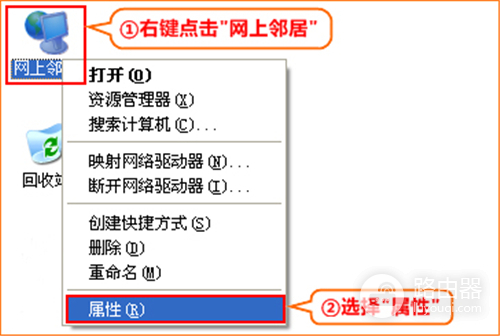
2.右键点击“本地连接”,选择“属性”:
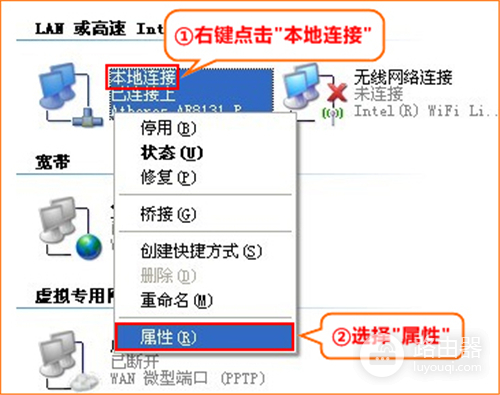
3.双击“Internet 协议(TCP/IP)”:
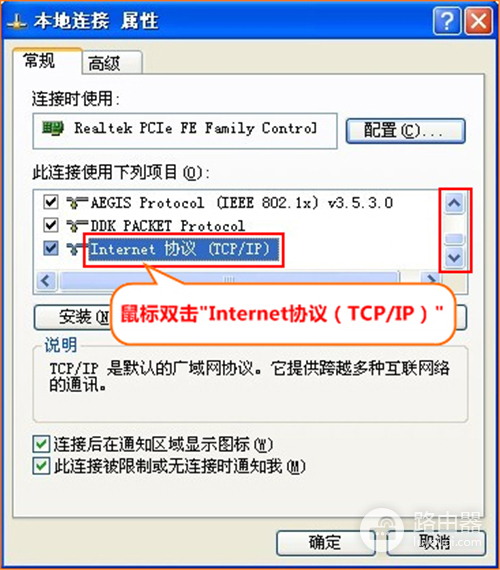
4.记录下当前电脑的IP地址,然后选择“自动获得IP地址”“自动获得DNS服务器地址”,点击“确定”-再点击“确定”即可:
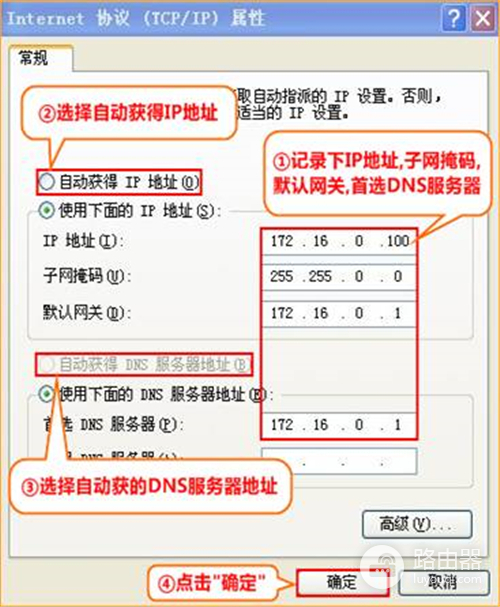
第三步:设置路由器上网
在浏览器搜索栏中输入:192.168.0.1 按回车键,在跳转的页面中输入密码 admin 点击“登录”
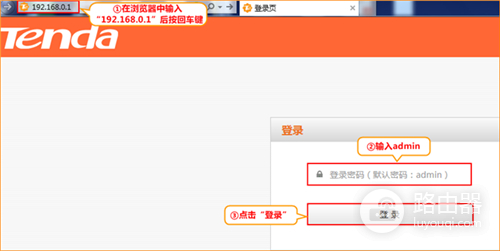
2.在页面中选择“静态IP”,输入电脑上网固定的IP地址,子网掩码,网关,首选DNS服务器,点击“确定”保存 ,参考如下操作步骤:
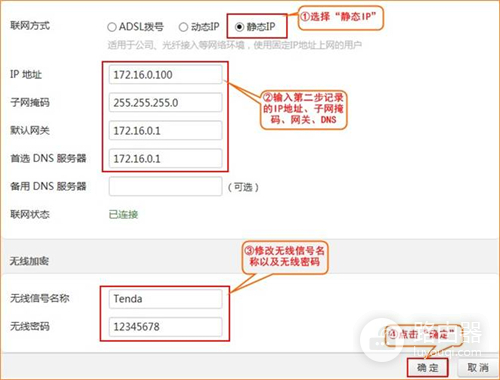
第四步:试试电脑可以上网了吗
设置完成后,便可以浏览网页,上网冲浪了。
温馨提示:如果还有其他电脑需要上网,直接将电脑接到路由器1234任意空闲接口,参照第二步将本地连接改成自动获取IP地址即可,不需要再去配置路由器。
win7 ip地址设置
第一步:点击桌面右下角的网络图标,打开“网络和共享中心”
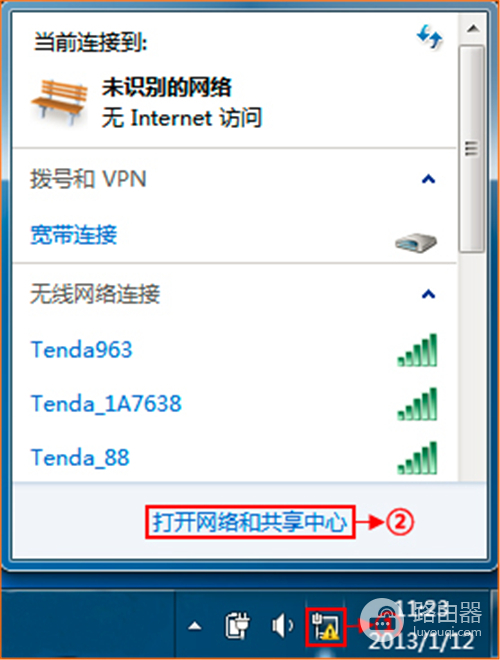
第二步:点击“更改适配器设置”
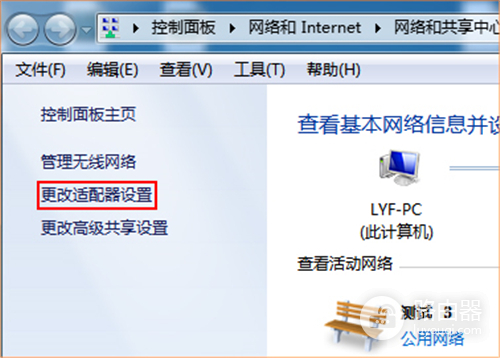
第三步:右键点击“本地连接”选择“属性”
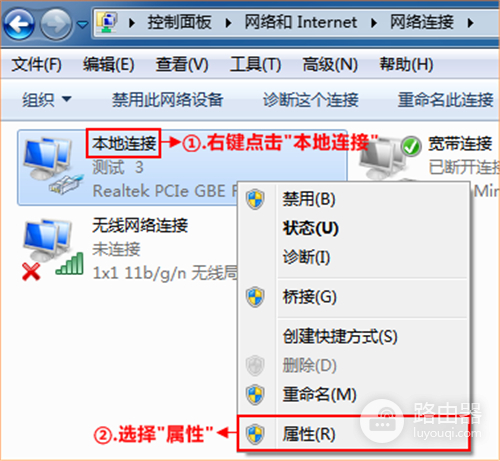
第四步:双击“Internet协议版本 4(TCP/IP)”
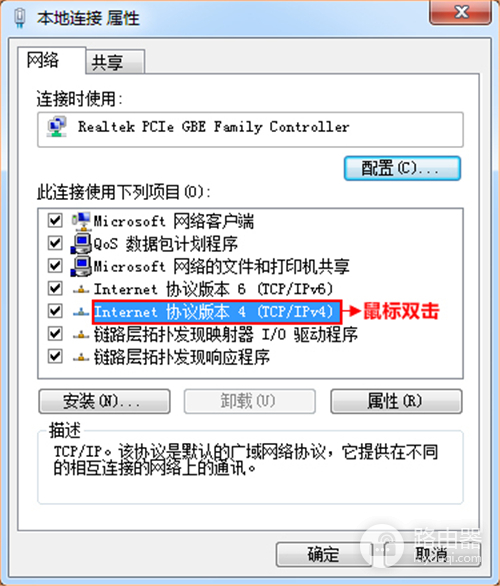
第五步:选择“自动获得IP地址”,“自动获得DNS服务器地址”,确定即可
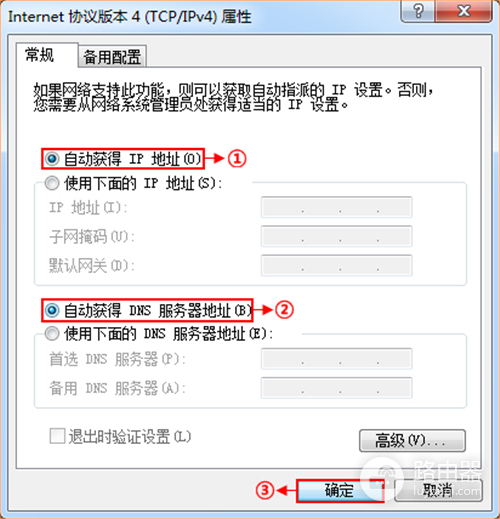
常见问题:
1.如果上网的固定IP为192.168.0.X,请将路由器的LAN口地址修改为192.168.8.1
2.如果能上QQ但打不开网页,请将电脑的DNS手动指定为8.8.8.8

 微信扫一扫
微信扫一扫 


